怎样设置Excel表格最近使用的文档数量
1、单击“office”按钮,弹出office下拉菜单。

2、单击office下拉菜单右下角的“Excel选项”,打开“Excel选项”对话框。
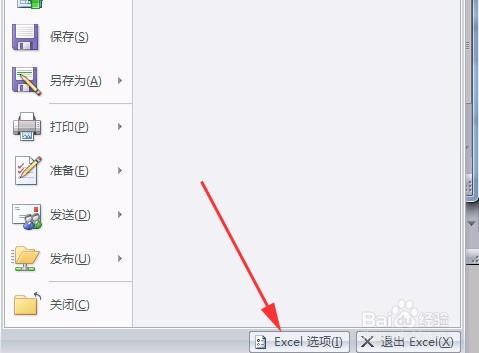
3、在对话框中,单击列表框中的“高级”选项。

4、向下拖动对话框的垂直滚动条,直至出现下图所示“显示”组。

5、在“显示”组“显示此数目的最近使用的文档”选项右侧文本框中,输入需要的数量,此处我们输入“0”。

6、单击对话框右下角的“确定”按钮完成设置。可以看到“最近使用的文档”列表中,文档的显示数量为我们之前设置的“0”,未显示任何文档。
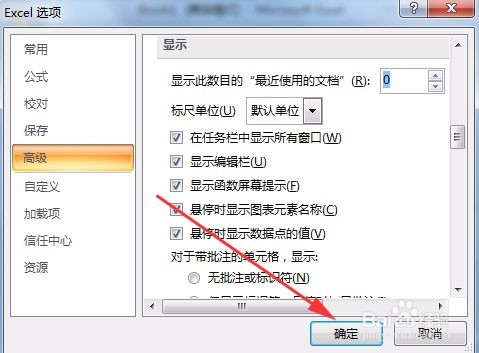
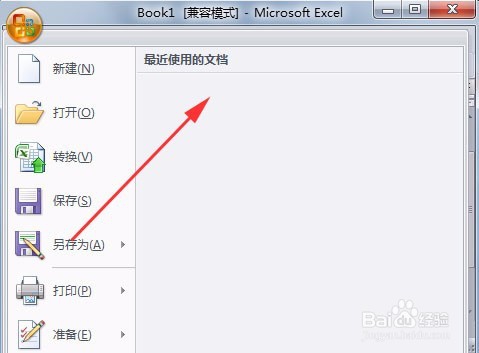
声明:本网站引用、摘录或转载内容仅供网站访问者交流或参考,不代表本站立场,如存在版权或非法内容,请联系站长删除,联系邮箱:site.kefu@qq.com。
阅读量:31
阅读量:50
阅读量:135
阅读量:42
阅读量:100